При одновременной работе со многими открытыми приложениями следует понимать, как в системе Windows упорядочиваются окна программ на панели задач и как можно быстро между ними переключаться.
Предварительный просмотр окон с помощью панели задач
Все открытые окна отображаются в виде кнопок на панели задач. Если открыть несколько окон (например, несколько файлов в одной программе или несколько экземпляров одной программы, в частности, браузера), Windows автоматически сгруппирует открытые окна одной программы в один значок панели задач без отметки. Если навести указатель мыши на значок панели задач, появляется эскиз окна или окон, которые она представляет.
Предварительный просмотр открытых окон с помощью функции Aero Peek
- Наведите указатель мыши на значок программы на панели задач.
- Наведите указатель мыши на эскиз. Все остальные открытые окна временно исчезнут, чтобы отобразить выбранное окно.
- Наведите указатель мыши на другой эскиз, чтобы просмотреть другое окно.
- Чтобы восстановить представление рабочего стола, переместите указатель в сторону от эскиза.
Совет: Чтобы открыть окно, которое просматривается, щелкните эскиз.
ЗАПУСК НЕСКОЛЬКИХ РОБЛОКСОВ СРАЗУ ][ 2 СПОСОБА ][ МЕТОД 2022
Если вы не хотите, чтобы кнопки на панели задач группировались, выключите функцию группировки. Но в некоторых случаях без группировки будет невозможно увидеть все кнопки на панели задач.
Деактивация функции группировки кнопок на панели задач
- Откройте диалоговое окно параметров панели задач и меню «Пуск».
- На вкладке Панель задач, в разделе Оформление панели задач, выберите из меню Кнопки панели задач пункт Никогда не объединять , а затем нажмите кнопку ОК .
Просмотр открытых окон в листинге Aero
С помощью эргономичного пролистывания можно быстро просматривать все открытые окна (например, открытые файлы, папки и документы) не используя панель задач.
При эргономичном пролистывании открытые окна отображаются в виде стопки. Сверху появится открытое окно. Чтобы увидеть другие окна, стопку можно листать.
Переключение между окнами с помощью эргономичного пролистывания
- Нажмите клавишу Win + Tab , чтобы активировать объемное листания.
- Удерживая клавишу с эмблемой Win , нажимайте клавишу Tab или вращайте колесико мыши, чтобы переключаться между открытыми окнами.
- Отпустите клавишу Win , чтобы отобразить первое окно или щелкните часть любого окна в стопке, чтобы отобразить это окно.
- Чтобы закрыть объемное перелистывание, отпустите клавишу Win и Tab .
Совет: Другой способ воспользоваться эргономичным пролистыванием – нажать клавиши Ctrl + Win + Tab , что оставляет объемное перелистывание активным. После этого для перехода между окнами нажмите клавишу Tab . (Кроме того, для перехода к следующему окну нажимайте клавишу → или клавишу ↓ , а для перехода к предыдущему окну нажимайте клавишу ← или клавишу ↑ ). Нажмите клавишу Esc , чтобы закрыть объемное перелистывание.
Как одним кликом открыть несколько программ или игр
Примечание: Функции эргономичного пролистывания и просмотра окон на панели задач не работает должным образом, если видеоадаптер компьютера не поддерживает расширенные визуальные эффекты Windows.
Переход к окну
Для быстрого перехода между открытыми окнами можно использовать сочетание клавиш Alt + Tab . После нажатия клавиши Alt + Tab , отображается список всех открытых файлов.
Чтобы выбрать файл, нажмите и удерживайте клавишу Alt и продолжайте нажимать клавишу Tab , пока не будет выделен файл, который необходимо открыть. Отпустите клавиши, чтобы отобразить выбранное окно.
Совет: Чтобы оставить окно открытым, нажмите клавиши Ctrl + Alt + Tab . После этого для перехода между окнами используйте клавишу Tab . Нажатие клавиши Enter открывает выбранное окно; нажатие Esc закрывает диалоговое окно.
Упорядочение окон
Открытые окна можно упорядочить тремя способами:
- Каскадом: окна располагаются одно поверх другого таким образом, чтобы было видно заголовки всех окон.
- Кипой: окна располагаются в виде вертикальных столбцов, в зависимости от количества открытых окон.
- Рядом: все открытые (но не развернутые) окна размещаются на экране таким образом, чтобы были видны все окна одновременно.
Чтобы упорядочить открытые окна, щелкните правой кнопкой мыши пустую область панели задач и выберите один из пунктов Окна каскадом, Окна кипой или Окна рядом.
Совет: Если используется один монитор, для упорядочения двух окон рядом можно использовать функцию согласования размеров. Перетащите строку заголовка окна в левую или правую часть экрана, пока не появится контур развернутого окна, а затем отпустите кнопку мыши, чтобы развернуть окно. Повторите эту процедуру с другим окном, чтобы упорядочить их рядом. (Если вы пользуетесь двумя мониторами, окно разместится рядом с крайним правым или левым боком области, растянутой на два монитора.)
Изменение окон путём согласования размеров
Функцию согласования размеров можно использовать для автоматического изменения размера открытых окон и эффективного использования части или всего доступного места на рабочем столе.
Вертикальное развертывание окон на рабочем столе
- Выберите на верхней или нижний край окна: он превратится в вертикальную двустороннюю стрелку.
- Перетащите край окна к верхней или нижней части экрана, чтобы развернуть окно на всю высоту рабочего стола. Ширина окна останется без изменений.
- Чтобы вернуть окно к его исходному размеру, перетащите строку заголовка от верхней части рабочего стола или перетащите нижний край окна от нижней части.
Развертывание окна на весь рабочий стол
- Перетащите строку заголовка окна к верхней части экрана. Контур окна развернется на весь экран.
- Отпустите окно, чтобы развернуть его на весь рабочий стол.
Чтобы вернуть окно к его исходному размеру, перетащите заголовок окна от верхней части экрана.
Свертывание всех открытых окон и отображения рабочего стола
Чтобы отобразить рабочий стол, не закрывая окна программ, их все можно одновременно свернуть. Для этого нажмите кнопку Показать рабочий стол , которая находится рядом с областью уведомлений в конце панели задач.
Можно лишь временно отобразить рабочий стол, приведя указатель мыши на кнопку Показать рабочий стол . Открытые окна не свернутся, а временно исчезнут, чтобы отобразить рабочий стол. Для отображения окна опять, просто переместите указатель мыши с кнопки Показать рабочий стол.
Совет: Чтобы свернуть все открытые окна с помощью клавиатуры, нажмите клавишу с эмблемой Windows + M . Чтобы развернуть свернутые окна, нажмите клавишу с эмблемой Windows + Shift + M .
Источник: windows-school.ru
Как открыть несколько программ в Windows одновременно
Зачем вам когда-либо открыть несколько программ одновременно в Windows? Недавно в моем офисе кто-то спросил меня, как они могут одновременно открывать несколько приложений для настольных компьютеров, не нажимая на каждое приложение в отдельности.
Внимание геймерам. Появилась возможность пополнять STEAM КОШЕЛЕК в рублях. При пополнении получаете еще случайный ключ Steam!
Обычно я бы назвал человека ленивым и сказал бы, чтобы он прекратил беспокоить меня, но так как этот человек выполнял повторяющуюся задачу и должен был открывать одни и те же приложения каждый день, я думал, что придумаю решение.
Я также обнаружил, что я обычно открываю несколько программ каждое утро, независимо от того, что: Chrome для работы в Интернете, Outlook для проверки электронной почты и Visual Foxpro для написания кода (так как я программист). Поэтому вместо того, чтобы нажимать на три иконки, я решил создать то, что называется пакетный файл открыть сразу все три приложения!
Программы для Windows, мобильные приложения, игры — ВСЁ БЕСПЛАТНО, в нашем закрытом телеграмм канале — Подписывайтесь:)
Вы можете создавать пакетные файлы в Windows очень легко, и все, что вам нужно для их создания, это Блокнот! Также я расскажу о том, как вы можете использовать Task Scheduler для запуска вашего пакетного файла при загрузке компьютера, чтобы программы запускались даже без щелчка мышью!
Как создать пакетный файл в Windows
Шаг 1. Сначала откройте Блокнот
Шаг 2. Скопируйте и вставьте строку ниже в качестве первой строки в файле:
Отключение эха в основном говорит Windows, чтобы не показывать вам никаких сообщений или всплывающих окон при выполнении команд в командном файле.
Шаг 3. Теперь нам нужно вызвать исполняемый файл для каждой из трех программ, которые мы хотим открыть. В нашем примере я хочу открыть Firefox, Outlook и Foxpro. Следующие три строки будут выглядеть так:
запустите «Chrome» «C: Program Files (x86) Google Chrome Application chrome.exe»
запустить «Outlook» «C: Program Files Microsoft Office Office12 Outlook.exe»
запустить «Foxpro» «C: Program Files Microsoft Visual FoxPro 9 vfp9.exe»
В каждой команде есть три части, которые я объясню ниже:
Начните — это команда, используемая в пакетных файлах для открытия программ
«Название приложения» — Второй параметр — это имя приложения, которое вы собираетесь открыть. Здесь вы можете указать любое имя, которое вам нравится, поскольку он использует этот параметр только для заголовков.
«Путь к приложению» — Последний параметр — это фактический путь к исполняемому файлу для программы.
Вы всегда можете найти путь к программе, щелкнув правой кнопкой мыши по значку и выбрав свойства, Например, если бы я хотел узнать путь к исполняемому файлу для Firefox, я бы щелкнул правой кнопкой мыши и выбрал Свойства.
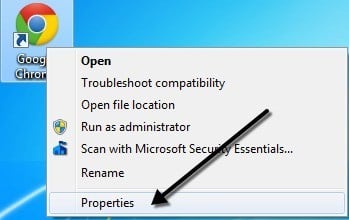
Теперь все, что мне нужно сделать, это посмотреть на путь в цель коробка и просто скопируйте и вставьте это в мой скрипт командного файла.
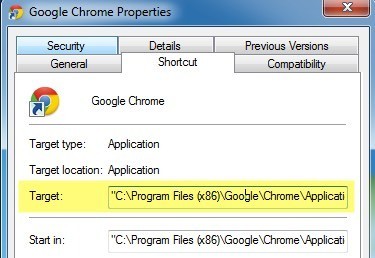
Обратите внимание, что существуют определенные ярлыки, в которых поле «Цель» будет пустым, как показано ниже, в основном с программами Microsoft Office.
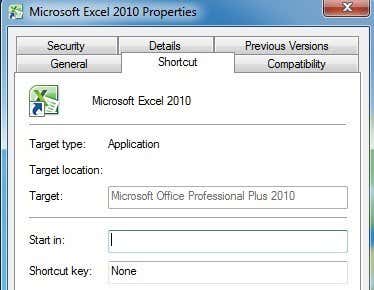
Если это так, вы должны вручную перейти к поиску EXE-файла в системе. Для Office все находится в C: Program Files Microsoft Office Officexx если вы установили 64-битную версию или C: Program Files (x86) Microsoft Office Officexx если вы установили 32-битную версию. Файлы приложения обычно представляют собой просто название программы, например EXCEL, WORD или POWERPOINT.
После того, как вы добавили все записи в ваш файл, пакетный файл должен выглядеть примерно так:
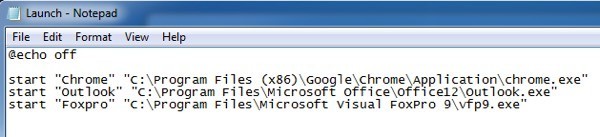
Теперь все, что вам нужно сделать, это сохранить его как командный файл, что очень просто. Перейти к файл и нажмите Сохранить как, Дайте вашему файлу имя типа «Test.bat«. Обратите внимание, что я добавил .BAT к имени файла вручную. Наконец, измените Сохранить как тип в Все файлы вместо Текстовые документы,

Это оно! Теперь вы должны протестировать ваш пакетный файл и посмотреть, все ли ваши программы загружаются. Одна вещь, которую я обнаружил, заключается в том, что загрузка приложений через командный файл происходит по некоторым причинам намного быстрее. Я не совсем уверен, почему, но Chrome, Outlook и Firefox загружаются на несколько секунд быстрее, чем когда я обычно нажимаю на них.
Расписание пакетного файла при запуске ПК
Теперь давайте запланируем запуск нашего командного файла при первом входе в Windows. Для этого нажмите «Пуск», введите планировщик задач и нажмите на первую ссылку.
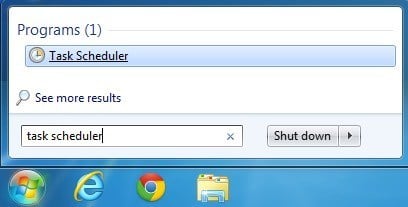
Не зацикливайтесь на интерфейсе, потому что нам нужно только создать очень простую задачу. На правой стороне вы должны увидеть ссылку на Создать основную задачу, Идите дальше и нажмите на это.
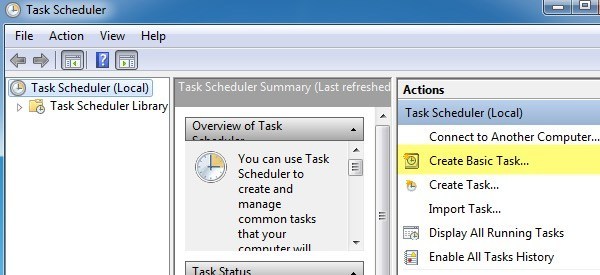
Теперь дайте имя вашей основной задаче, которое может быть любым. Вы также можете дать ему описание, если хотите. Нажмите Next, когда закончите.
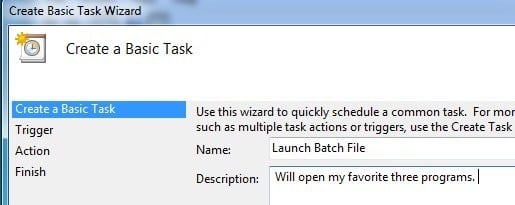
Следующим шагом является выбор триггера. В нашем случае мы хотим, чтобы пакетный файл запускался при входе на компьютер, поэтому выберите Когда я вхожу, Это единственный вариант, который действительно имеет смысл в любом случае.
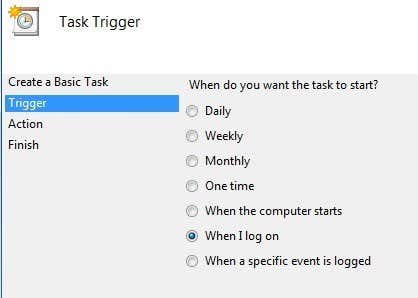
Следующий шаг — выбрать действие. В нашем случае действие будет запускать наш пакетный скрипт, поэтому выберите Запустить программу,
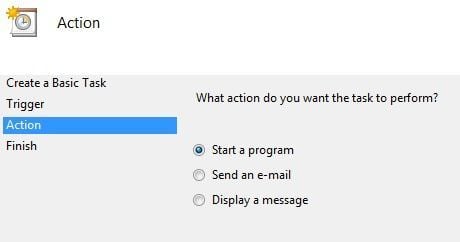
Наконец, нам нужно выбрать пакетный файл, который мы хотим запустить при входе на компьютер. Идите вперед и нажмите кнопку Обзор и перейдите к местоположению вашего пакетного файла.

щелчок следующий а затем нажмите Конец, Теперь перезагрузите компьютер, и программы должны открыться при входе в Windows! Довольно аккуратно, а? Если у вас есть какие-либо вопросы, оставьте комментарий. Наслаждайтесь!
Программы для Windows, мобильные приложения, игры — ВСЁ БЕСПЛАТНО, в нашем закрытом телеграмм канале — Подписывайтесь:)
Источник: zanz.ru
Лайфхак: как одновременно открыть несколько программ в меню «Пуск»
Когда вы запускаете через меню «Пуск» Windows 10 какую-нибудь программу, «Пуск» автоматически закрывается. Что логично, поскольку когда выбранная программа одна, меню вам больше не нужно.
Но если вы хотите запустить два или больше приложений из «Пуска», или, например, открыть одновременно папку «Документы» и системные «Параметры», вам придётся дважды щёлкать кнопку «Пуск» и выбирать там необходимые значки. Это несложно, но настоящий лайфхакер всегда ищет способы избегать лишних действий.
В данном случае способ таков:
- Нажмите клавишу Win или щёлкните по значку «Пуск», чтобы открыть меню.
- Теперь зажмите клавишу Win снова и не отпускайте её.
- Удерживая Win, последовательно щёлкните курсором значки программ, которые вы хотите открыть. Можно выбирать ярлыки, плитки в правой части «Пуска» или значки папок и «Параметров» слева.
- Когда откроете всё, что вам надо, отпустите клавишу Win, и меню исчезнет.
Это полезно для тех, кто часто пользуется «Пуском». Конечно, намного очевиднее будет просто закрепить набор нужных программ на панели задач, но не все хотят захламлять таскбар.
Источник: lifehacker.ru